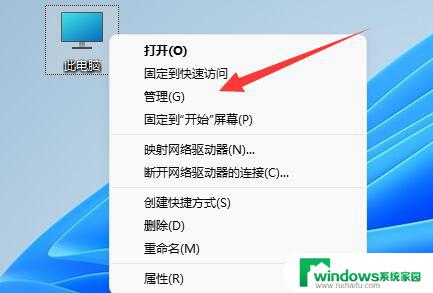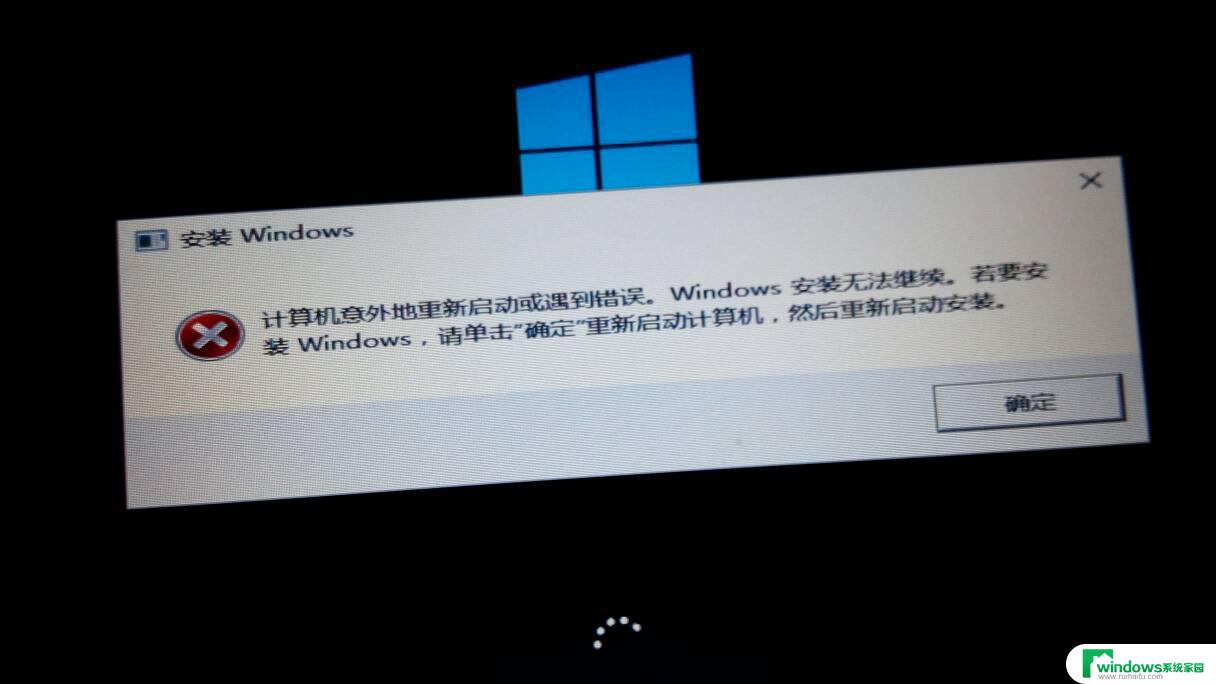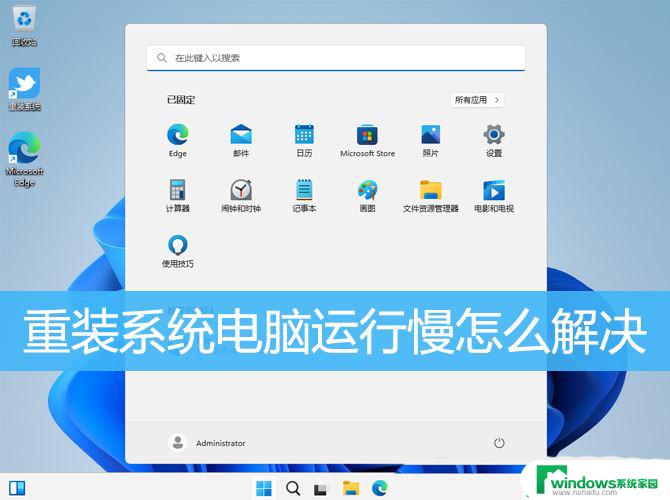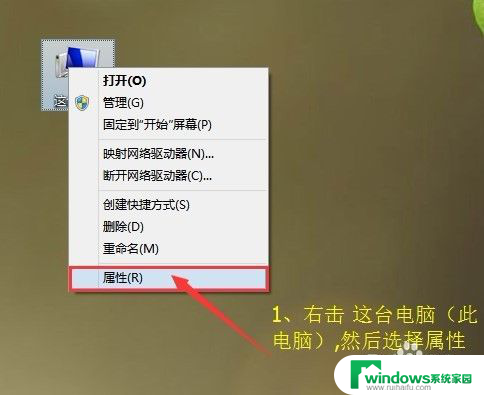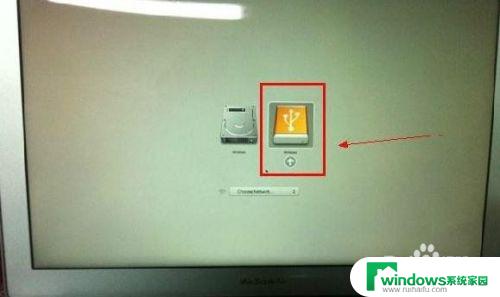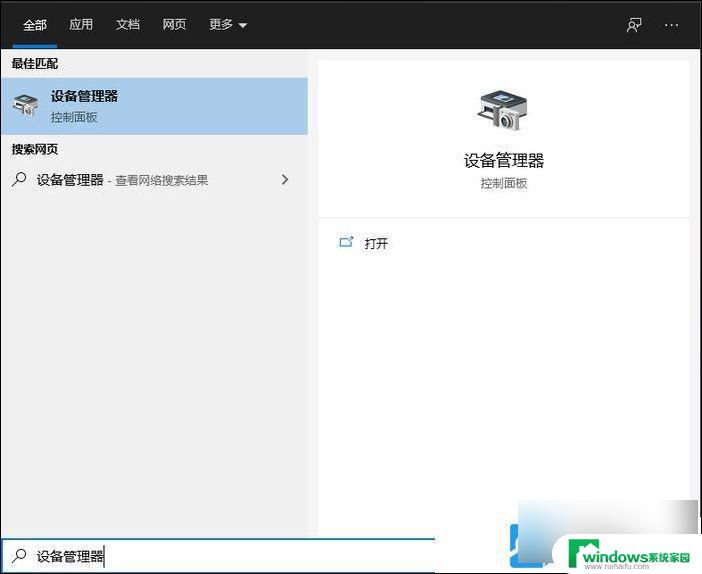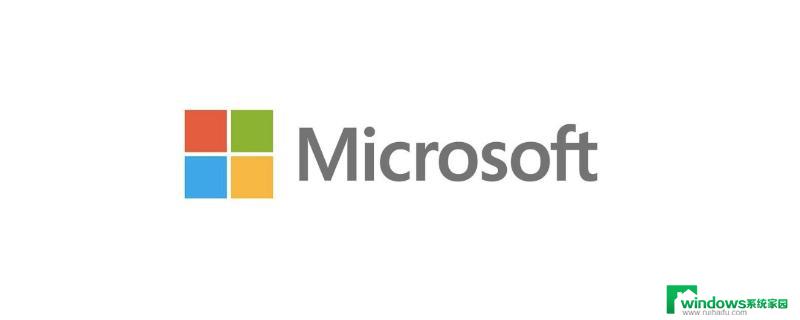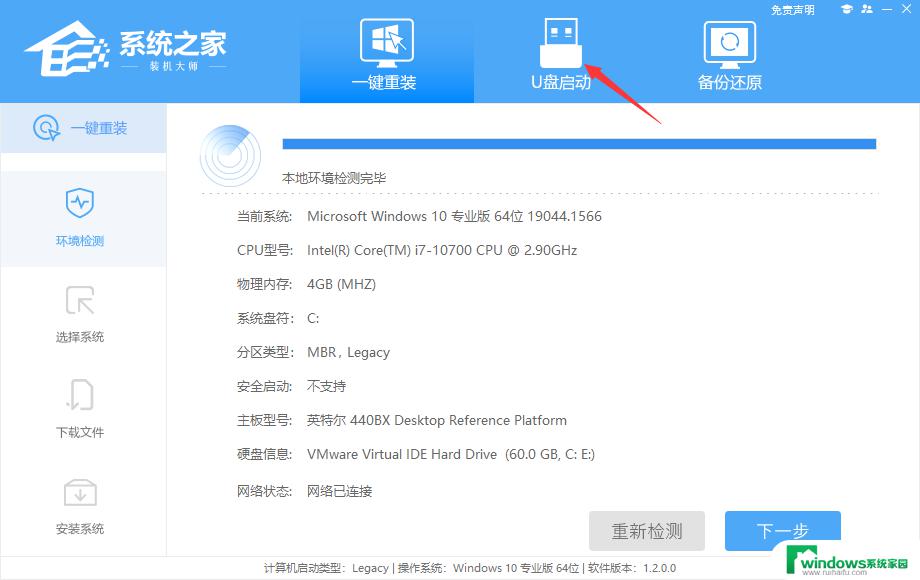win10重装系统后盘符乱了怎么办 Win10系统盘符错乱怎么修复
更新时间:2024-06-21 12:33:30作者:jiang
在使用Win10系统的过程中,有时候我们可能会遇到系统盘符错乱的情况,这种问题往往会给我们的系统带来一些不便,当我们重装系统后,盘符错乱了该如何处理呢?修复这种问题并不难,只需要按照一定的步骤和方法进行操作,就可以轻松解决盘符错乱的困扰。接下来我们将详细介绍Win10系统盘符错乱的修复方法,让您可以轻松应对这种情况。
具体步骤:
1.在桌面右键此电脑,随后选择管理进入。
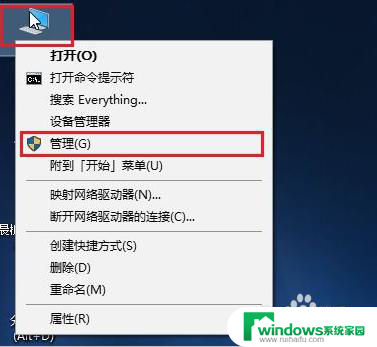
2.在出现的计算机管理界面中,直接选择磁盘管理进入。
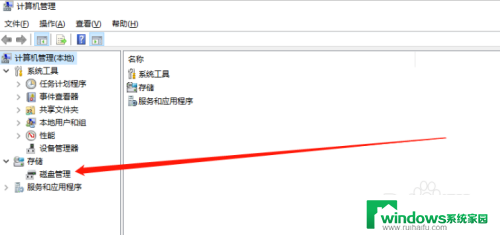
3.此时可以看到电脑中的盘符情况。
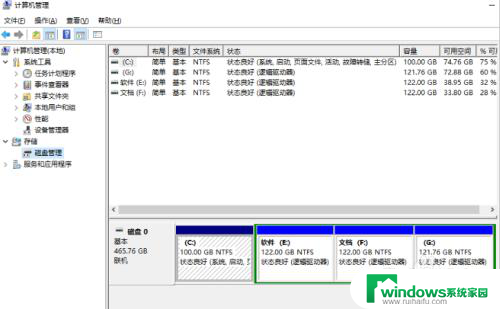
4.直接右键选中其中一个磁盘,开始进行更改驱动器号和路径。
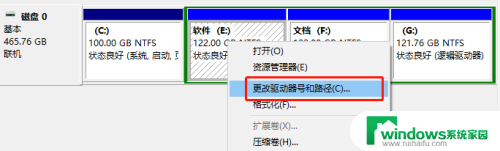
5.在弹出的界面中点击更改,随后选择更改后的盘符,最后保存设置。
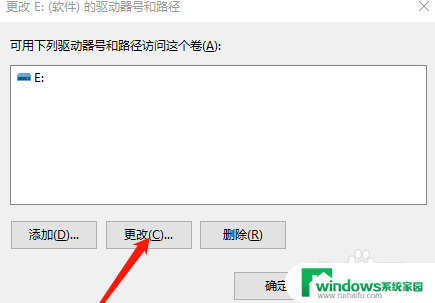
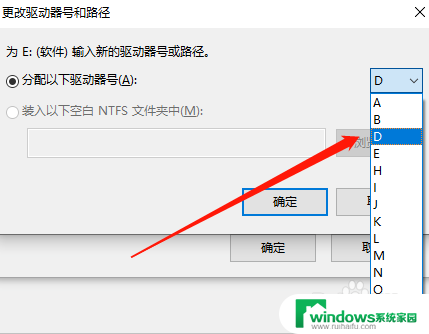
6.如果此时磁盘是打开的,就会弹出以下提示框。直接停止运行磁盘即可。
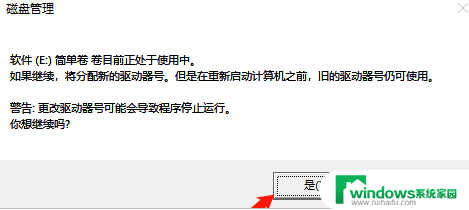
7.设置完成后,刚刚的磁盘盘符就成功修改好了。
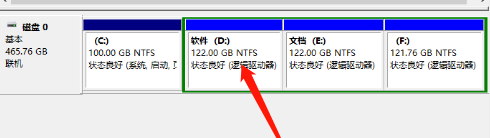
以上就是win10重装系统后盘符乱了怎么办的全部内容,有需要的用户可以根据以上步骤进行操作,希望对大家有所帮助。